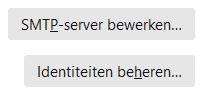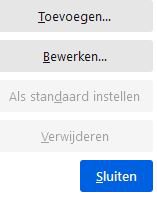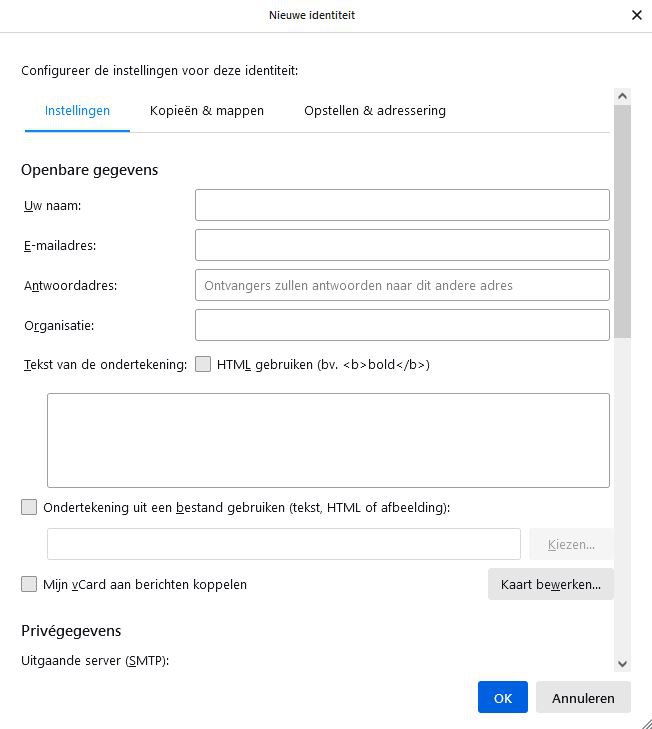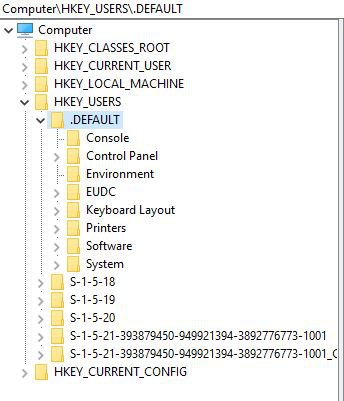-
Items
45.895 -
Registratiedatum
-
Laatst bezocht
Inhoudstype
Profielen
Forums
Store
Alles dat geplaatst werd door kape
-
Kies na de drie puntjes in Chrome voor Instellingen, op deze pagina Beveiliging & Privacy en dan voor Browsegegevens wissen. Daar kies je voor ALLES ... en kijk dan eens of je probleem daarmee opgelost is.
-
Handig om weten: op welke manier verwijder je de "geschiedenis" en de "cookies" ?
-
Prima ! Mooi opgelost. Berichten van Lendal (en reacties daarop) zijn verwijderd door beheer (gezien niet nuttig in dit verband).
-
Klopt inderdaad ... sorteren op naam met behoud van volgorde werkt niet (meer) in de bibliotheek. Nog geen berichten daarover gevonden bij FF ??? Vraag daarover gesteld bij Mozilla Support. Afwachten of er ook een antwoord volgt ?
-
Kan even niet volgen op PC ? Je gaat via drie horizontale lijntjes naar info, dan kies je voor Bladwijzers en Bladwijzers beheren .... maar waar zitten die "instellingen" van jou dan ? Is dat onder de taken ? En hoe kom je daar bij de bladwijzers dan ?
-
Lukte dat vroeger wel ? Want de bladwijzers bij FF werden enkel via laatste gebruik geordend in de bibliotheek, maar niet definitief opgeslagen nà afsluiten FF.
-
Waar wil je sorteren ? In het "Bladwijzermenu" of ergens anders ?
-
Een No-Reply adres aanmaken in thunderbird.
kape reageerde op Bektronics's topic in Archief E-mailprogramma's
Prma, dan kunnen we hier een 🔓 op zetten ! -
Een No-Reply adres aanmaken in thunderbird.
kape reageerde op Bektronics's topic in Archief E-mailprogramma's
Kijk nog eens op de pagina Accountinstellingen. Wat staat er naast de melding "Uitgaande server" ? Indien het er nog niet staat, kies daar dan eens voor "Standaardserver gebruiken". -
Een No-Reply adres aanmaken in thunderbird.
kape reageerde op Bektronics's topic in Archief E-mailprogramma's
Dit zijn de instellingen van Yahoo.com ... maar blijkbaar kloppen die met diegene die je in gebruik hebt ? Probleem zou kunnen zijn dat Yahoo enkel de gebruikersnaam aanvaardt (zie tabel) en dus niet de optie Noreply@yahoo.com ??? Probeer ook eens met no-reply@yahoo.com -
Een No-Reply adres aanmaken in thunderbird.
kape reageerde op Bektronics's topic in Archief E-mailprogramma's
Ga in je Thunderbird-scherm naar de 3 horizontale streepjes Kies voor Accountinstellingen In het volgende scherm klikken op "Identiteiten Beheren" In het volgende scherm kiezen voor "Toevoegen" Het volledige scherm "Identiteiten beheren" invullen met o.m. naam, standaardmailadres en het antwoordadres dat je wil instellen = NOREPLY@jouw provider ... en afsluiten met OK ! Bij het verzenden van een mail met Thunderbird kies je nu bij "Opstellen" van een mail in het vak VAN voor de tweede identiteit die je aangemaakt hebt met het NOREPLY-adres. Wil je testen of het werkt, stuur dan een mailtje naar jezelf en kijk of daar de NOREPLY in gebruik is genomen. -
Prima, dan zetten we hier een slotje op !
-
En wat doet het toetsenbord nu ?
-
Dan dubbelklik je telkens op de volgende benaming ... en kom je uiteindelijk uit waar je zijn moet .DEFAULT KEYBOARD LAYOUT PRELOAD ... om de code aan te passen. Tot morgen dan !
-
Ook nà dubbelklikken op HKEY_USERS ???
-
-
Je moet eerst verder klikken op de benamingen die Dotchiejack heeft opgegeven: HKEY_USERS\.DEFAULT\KEYBOARD LAYOUT\PRELOAD. Dubbelklik op de sleutel in de rechtse kolom en verander de waarde in deze sleutel naar 813 in plaats van (naar ik vermoed) 409.
-
"Uitvoeren" is het vakje naast het Window-logo, met de tekst "Typ hier om te zoeken". Daar typ je de opdracht regedit van Dotchiejack in !
-
@Ate1 Je hebt hier een uitgewerkte oplossing ontvangen, maar geen reactie van uwentwege ??? Hoe staan de zaken nu ?
-
Adressen verwijderen uit alle contacten van Gmail
kape reageerde op bernard's topic in E-mailprogramma's (behalve Outlook)
Log in met uw accountgegevens. Klik op het pictogram 'Google-apps'. Dit zijnde negen kleine stippen in een vierkant. Klik op Contactpersonen. Een overzicht van uw contactpersonen opent. 'Contactpersonen' is blauw gedrukt. Daaronder staat 'Regelmatige contacten'. Klik op Regelmatige contacten. In het overzicht staan de adressen van alle personen waarmee u weleens mailcontact hebt gehad, maar die niet zijn opgenomen in 'Contactpersonen'. Staan hier geen contactpersonen? Dan hebt u deze waarschijnlijk nooit aangemaakt. Klik in dat geval in plaats van op 'Regelmatige contacten' op Andere contacten. Ga met de muisaanwijzer over de personen die u wilt bewaren. Zet een vinkje in het hokje dat verschijnt voor de naam. Alle personen die u wilt bewaren aangevinkt? Bovenin staat een blauwe balk. Klik hierin op Toevoegen aan contacten . De personen zijn toegevoegd aan uw Contactpersonen. Plaats nu een vinkje bij alle adressen die u niet wilt bewaren. Klik in de blauwe balk bovenin op het pictogram 'Google Chrome aanpassen en beheren'. Dat zijn de drie puntjes . Klik op Verwijderen > Verwijderen. -
Best daarvoor inderdaad een nieuw topic openen. Dan sluiten we dit - met succes - af !!!
-
Dan blijft het een "mission impossible". De problemen met FF en eID zijn reeds langer dan een jaar bekend en er is nog niets aan gebeurd. Integendeel, op de website van de overheid wordt FF nog als de perfecte browser aanbevolen. Dat lijkt er dus niet op dat het de bedoeling is om iets aan het probleem te doen. Wil je ondertussen iets officieel downloaden (én je wil enkel FF blijven gebruiken), zou je ook eens "Itsme" als inlog kunnen bekijken.

OVER ONS
PC Helpforum helpt GRATIS computergebruikers sinds juli 2006. Ons team geeft via het forum professioneel antwoord op uw vragen en probeert uw pc problemen zo snel mogelijk op te lossen. Word lid vandaag, plaats je vraag online en het PC Helpforum-team helpt u graag verder!